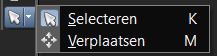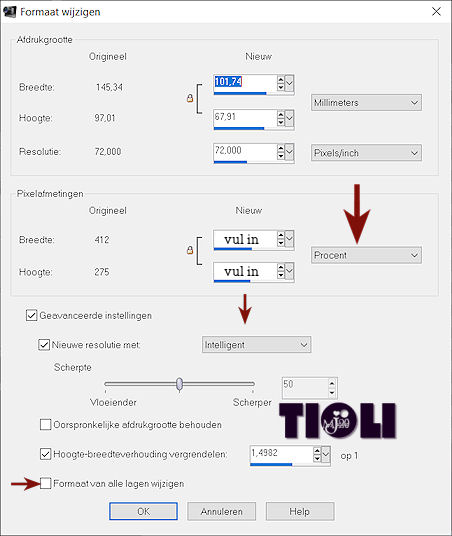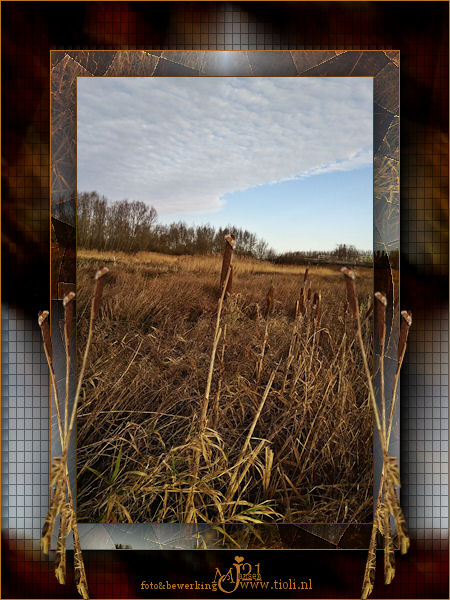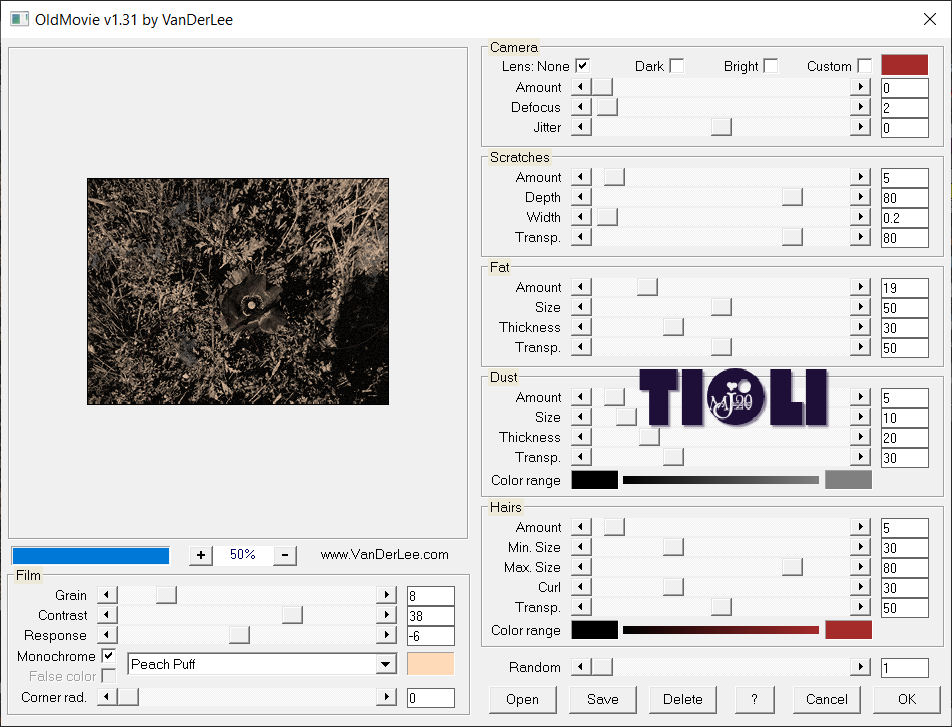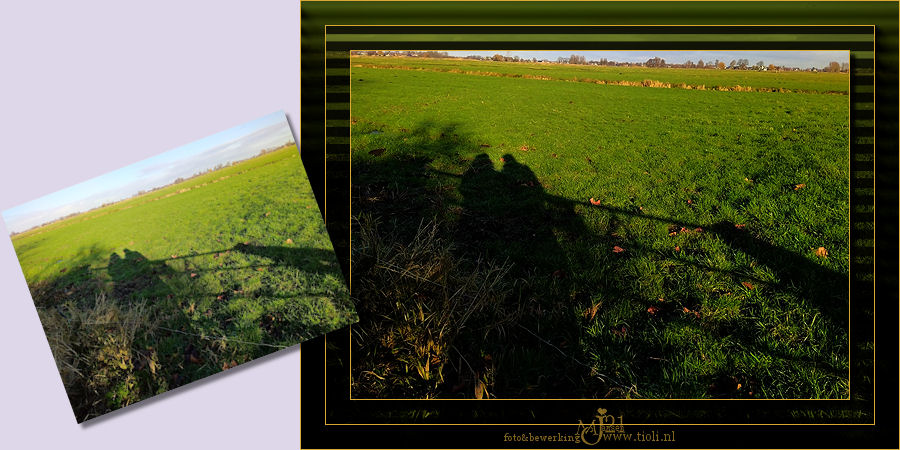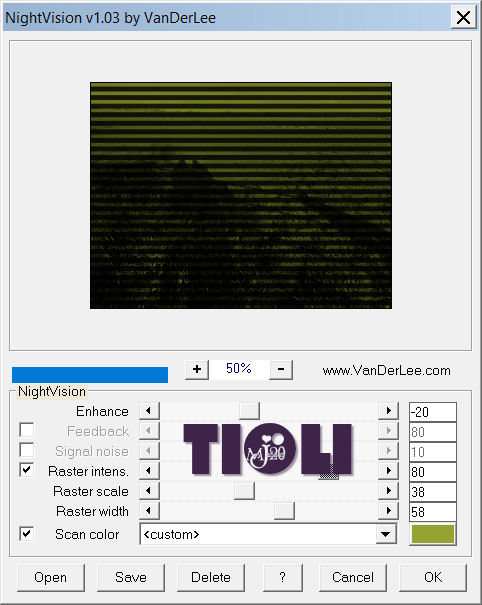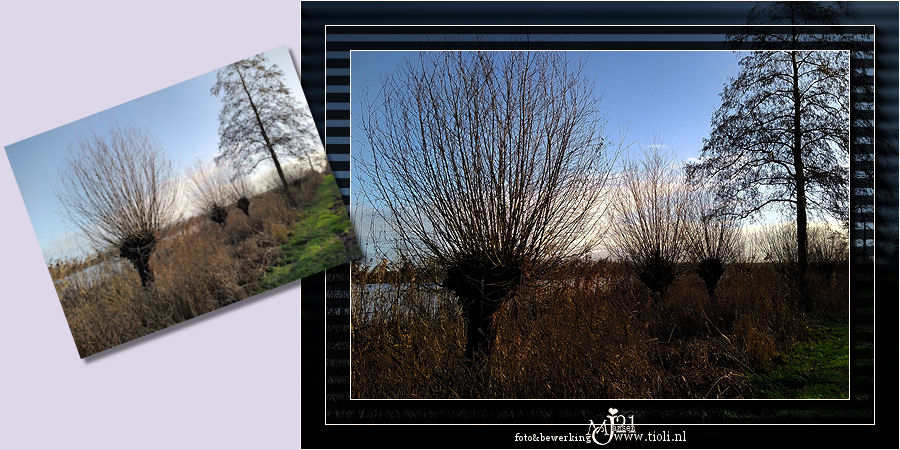tag

benodigdheden: PSP
Insteekfilters:
Simple- blintz, Mehdi- sorting tiles,
MuRa’s Meisters- perspective tiling
Dsb flux- radial mosaic;
Masker: masker 20-20
Tube en Font naar keuze
-1-
TiP: Als je het masker nog niet hebt sla hem dan op in je maskermapje, want dit is een algemeen masker die bij verschillende psptutorials gebruikt wordt.
– bestand- nieuw: 600x 450, transparant
– selecties- alles selecteren
– open een tube, bewerken kopiëren,
– terug naar je bestand: plakken in selectie
– selecties- niets selecteren
– effecten- afbeeldingseffecten- naadloze herhaling: hoek, bidirectioneel, 0, 0, 100, gebogen
– dupliceer je laag
– laagmodus: vermenigvuldigen
– laagdekking: 60%
– lagen- samenvoegen- omlaag samenvoegen
-2-
– dupliceer je laag
– effecten- insteekfilter- simple- blintz
– lagen- samenvoegen- alle lagen
– effecten- kunstzinnige effecten- penseelstreken: zie printscreen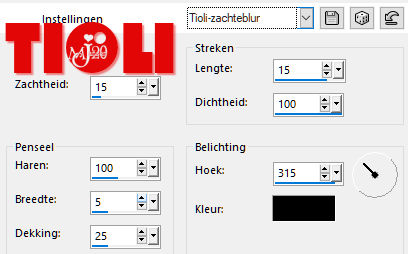
– effecten- randeffecten- accentueren
-3-
– laag dupliceren
– effecten- fotoeffecten- zwart-witfilm: voorinstelling: ZW Zwaar: -100, 100
– laag dupliceren; noem deze laag kader
TiP: als je deze nu even sluit met het oogje kan je zien wat doet.
– ga naar je middelste laag
– laagmodus: overlay
– lagen- samenvoegen- omlaag
– open en activeer laag: kader
– selecties- alles selecteren
– selecties- wijzigen- inkrimpen: 40, wissen met je deletetoets
– effecten- 3D effecten- gestanst: 0, 0, 100, 25 herhaal deze stap evt. nog een keer
-4-
– activeer je onderste laag
– selecties- omkeren
– selecties- laag maken van selectie
– lagen- schikken- omhoog
– laagmodus: zacht licht
– lagen- samenvoegen omlaag
– selecties- niets selecteren
-5-
– zet je tube op een nieuwe laag.
– zet je tube wel gelijk aan de onderkant van je tag, dus niet gelijk met je kader. Je zult later zien waarom…
– dupliceer je tube laag, activeer je onderste tubelaag
– aanpassen- vervagen- gaussian vervaging: 40
– activeer je bovenste tubelaag
– effecten- 3D effecten- slagschaduw: 0, 0, 100, 0 ,zwart, schaduw op nieuw laag aanvinken!!!
– ontkoppel de tube en de schaduwlaag dmv het kettinkje
– afbeelding; vrij roteren: rechts 22
– effecten- afbeeldingseffecten- verschuiving: (100-150, zorg dat ie binnen je werk blijft), 0, aangepast, transparant
– laagdekking: 60
– activeer je bovenste tubelaag
– lagen- samenvoegen- omlaag (2X)
Je hebt de 3 tubelagen nu samengevoegd tot 1
– Noem deze laag: tube
Lagenpalet: tube, kader, achtergrond
-6-
– bewerken- kopieren- samengevoegd kopieren
– bewerken- plakken als nieuwe laag
PSP2020: lagen- samenvoegen- zichtbaar naar nieuwe laag samenvoegen.
– afbeelding- spiegelen- omdraaien (verticaal spiegelen)
– effecten- insteekfilter- Mehdi- sorting tiles: 150- 300, 150, mosaic
– activeer je onderste laag
– lagen- laag maken van achtergrondlaag: noem deze achtergrond
– activeer weer je bovenste laag
– afbeelding- doekgroote: 600 x 600, plaatsing: 0, 150, 0, 0
– effecten- insteekfilter- MuRa’s Meisters -Perspective tiling: 100, 0, 0, 33, 0, 0, 100, 255
– lagen- schikken- achteraan
-7-
– activeer en dupliceer je tubelaag
– afbeelding- spiegelen- omdraaien (verticaal spiegelen)
– lagen- schikken- achteraan, lagen- schikken- omhoog ( nu staat ie 2de laag van onderen)
– effecten- insteekfilter- MuRa’s Meisters -Perspective tiling: 100, 0, 0, 33, 0, 0, 100, 255
– laagmodus: vermenigvuldigen
– laagdekking: 70
– lagen- samenvoegen- omlaag samenvoegen
– activeer je laag achtergrond
– lagen- samenvoegen- omlaag samenvoegen
-8-
– activeer laag: kader
– trek hem met je selectiegereedschap (K) aan het vierkantje middenonder helemaal naar beneden
– lagen- nieuwe rasterlaag
– selecties- alles selecteren, vullen met je kleur
– selecties- wijzigen- inkrimpen: 3, wissen met je deletetoets
– gereedschapselectie (S)- aangepaste selecties: links: 40, boven: 53, rechts: 560, onder: 547
– vullen met je kleur
– selecties- wijzigen- inkrimpen: 3, wissen met je deletetoets
– lagen- samenvoegen- omlaag
-9-
– lagen- nieuwe rasterlaag
– gereedschapselectie (S)- aangepaste selecties: links: 0, boven: 0, rechts: 600, onder: 450
– vullen met een kleur uit je tube
– selecties- niets selecteren
– lagen- masker lagen- masker laden vanaf schijf: masker 20 -20
– lagen- samenvoegen- groep
– dupliceer je laag
– laagmodus: vermenigvuldigen
– lagen- samenvoegen- omlaag
– effecten- randeffecten- sterker accentueren
– effecten- insteekfilter- dsb flux- radial mosaic: 90, 50, 50
-10-
– afbeelding – formaat wijzigen: 80% 1 laag
– effecten- artistieke effecten- gekleurde randen: 30, 10, wit, 10
– effecten- textuureffecten- lamellen: 5, 36, je kleur, horizontal
– effecten- textuureffecten- lamellen: 5, 36, je kleur, vertical
– gereedschapselectie (S)- aangepaste selecties: links: 0, boven: 450, rechts: 600, onder: 600
– wissen met je deletetoets
– selecties- niets selecteren
-11-
– activeer je laag: kader
– effecten- textuureffecten- lamellen: 5, 36, horizontaal, je kleur
– effecten- textuureffecten- lamellen: 5, 36, verticaal, je kleur
Staat alles naar wens, of wil je nog het een en ander verplaatsen… dan kan dat mooi nog…
TiP: ik zette de tubelaag naar beneden tot aan het frame.
Opslaan en klaar is je creatie
Vergeet je watermerk en credits niet!
Ik hoop dat je er net zoveel plezier aan hebt beleeft als ik heb gedaan.
Je uitwerking zou ik graag terug zien op het 
Daar kan je ook terecht voor vragen.
2021-02-17
©Tioli